Как сохранить емкость аккумулятора iPhone максимально долго?
На самом деле хоть эта деталь с хорошо — заявленным ресурсом по работе, она требует определенных правил использования, нарушая которые, владельцы iPhone вынуждены испытывать неудобства с ее износом или выходом из строя. По статистике IVEstore, 80% обращений пользователей iPhone, которым нет более 1.5 года, пренебрегали рекомендованными правилами использования литий-ионных аккумуляторов или вовсе не читали ничего про то, как правильно с ними обращаться, чтобы сохранить емкость аккумулятора на iPhone на максимально долгий срок. Мы в сети сервисных центров АЙВстор консультируем клиентов по использованию аккумуляторов, но зачастую это забывается.
Давайте более подробно поговорим о том, что необходимо делать, чтобы сохранить емкость аккумулятора вашего iPhone максимально долго и он прослужил заявленный ресурс по времени и количество циклов зарядки.
1. Не допускайте полного разряда аккумулятора
Дело в том, что литий-ионные аккумуляторы не имеют «эффекта памяти».
В литий-ионных аккумуляторах есть так называемая «Глубина разряда» — это процент номинальной емкости, снятой при разряде батареи. Простыми словами, в данном типе аккумулятора невозможно забрать всю энергию не повредив саму батарею, это связано с химией самого акб, в подробности которой вдаваться не будем. Для большинства аккумуляторов таким пиковым значением служит показатель — 20% от заряда, если аккумулятор используется ниже данного значения, он получает очень негативные последствия и его срок службы сокращается вместе с остальными свойствами (емкость, заряд и прочее).
Таким образом, если производитель пишет, что аккумулятор способен отработать 500-700 циклов заряда, он указывает это с учетом того, что вы будете «сажать» акб в 0 как обычный потребитель без знаний о правильной эксплуатации батареи и при выходе аккумулятора из строя при 500 циклах, ответственности никакой не понесет. Но вы можете продлить ресурса кб почти в два раза, просто не доводите до критического значения, а заряжайте батарею с 20% тем самым снизите ее износ.
Итого, чтобы продлить жизнь аккумулятора, не доводите его до 0, старайтесь заряжать смартфон с 20%
2. Соблюдайте температурный режим вашего iPhone
Для литий-ионных аккумуляторов одним из критических показателей является влияние температуры. Так как сама батарея — это совокупность множества химических процессов, то они очень восприимчивы к холоду и жаре. Не оставляйте iPhone летом под открытыми лучами солнца, не подносите к огню, старайтесь не класть рядом с батареями.
Более того, при зарядке Айфона снимайте чехол, так как смартфон нагревается при потреблении энергии, а аксессуар не позволяет ему отдать тепло, в итоге происходит перегрев.
Рекомендуемые температурные показатели для iPhone: использование при температурах от 0 до 35 градусов, а хранение от -20 до 45.
Также именно температура нарушает химические свойства аккумулятора из-за чего он может вздуться выдавив экран и повредив другие элементы.
3. Не заряжайте левыми блоками питания и кабелями.
Про это уже написано много и везде, суть простым языком — в Айфоне есть контроллер питания, который контролирует это самое питание (кэп Очевидность) и распределяет его по всем элементам смартфона. Он же взаимодействует с устройствами которые ему дают энергию, чтобы с ними взаимодействовать они должны быть не такими тупыми как обычная розетка, а значит иметь что-то, что может выполнять элементарные команды и понимать их — чип. Происходит диагностика элементов между собой, контроллер в Айфоне понимает сколько ему нужно энергии и запрашивает ее у блока питания, тот в свою очередь игнорирует истерику в розетке и выдает только то, что необходимо и без скачков. В итоге получается полная гармония, аккумулятор и все остальные элементы в Айфоне чувствуют себя как на курорте и живут долго, и счастливо.
Он же взаимодействует с устройствами которые ему дают энергию, чтобы с ними взаимодействовать они должны быть не такими тупыми как обычная розетка, а значит иметь что-то, что может выполнять элементарные команды и понимать их — чип. Происходит диагностика элементов между собой, контроллер в Айфоне понимает сколько ему нужно энергии и запрашивает ее у блока питания, тот в свою очередь игнорирует истерику в розетке и выдает только то, что необходимо и без скачков. В итоге получается полная гармония, аккумулятор и все остальные элементы в Айфоне чувствуют себя как на курорте и живут долго, и счастливо.
db
Однако, если вы купите неоригинальный блок питания или кабель на том же Алиэкспрессе, то эти устройства будут имитировать поведение оригинальных аксессуаров, в итоге обманывая контроллер, на него будет идти нагрузка, которая не только его убьет, но и аккумулятор. Тоже самое происходит и с адаптером в автомобиль, где постоянные скачки и автолюбители — это очень частый клиент сервисных центров Apple с проблемой на аккумуляторе.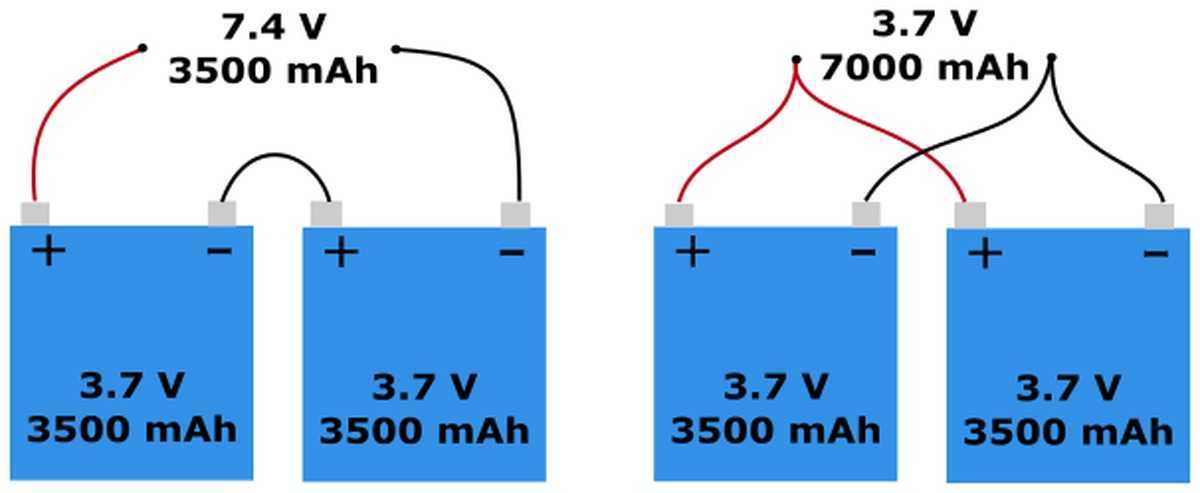
Если вы все же не хотите покупать оригинальные аксессуары Apple из-за их дороговизны, то всегда можете обратиться к сертифицированным, по лицензии Apple, зарядным устройствам. Такие лицензии компания продавала и выдавала компаниям, за счет чего те имели возможность создавать аксессуары согласно всем техническим ребованиям Apple и iPhone. Однако, стоит быть предельно аккуратными, так как на сегодняшний день очень много подделок, которые попросту могут навредить вашему Айфону. Оригинальные аксессуары вы можете купить в сети сервисных центров Apple — IVEstore.
4. Пора немного вернуться к 1 пункту.
Дело в том, что химия литий-ионных аккумуляторов такова, что постоянно разряжать в ноль вредно, но и не делать этого тоже. Мы рекомендуем один раз в 3 месяца полностью разряжать ваш Айфон, после чего заряжать до 100% и держать на зарядке еще часов 8-12. Вдаваться в подробности не будем, но именно таким образом он «обнуляется» тем самым вы исключаете ошибочного выключения вашего гаджета.
Если вы будете соблюдать все 4 пункта, то ваш аккумулятор прослужит долго, как минимум в полтора раза больше заявленного ресурса по количеству циклов зарядки. Если все же у вас появилась потребность в замене аккумулятора на iPhone, то вы всегда можете обратиться в сеть сервизных центров — IVEstore, где опытные мастера с радостью поменяют отработавшую батарею, установят с соблюдением всех технических требований — новую, выдадут гарантию и проконсультируют по всем вашим вопросам. А еще, если вы сообщите промокод IVE20, то получите бесплатную диагностику вашего кабеля и адаптера питания, благодаря чему узнаете их оригинальность и состояние, так как аксессуары тоже имеют свойство выходить из строя, даже если они оригинальные.
Спасибо за ваше внимание, надеемся, что статья была полезной, если это так, то будем признательны за репост в ваши социальные сети :)
Как продлить жизнь аккумулятору iPhone (20+ способов)
Увеличь время автономной работы iPhone здесь и сейчас — только проверенные способы.
Емкость аккумуляторов iPhone растет, но iOS не становится более оптимизированной в плане потребления энергии и поэтому одна из самых обсуждаемых тем пользователей смартфонов Apple по-прежнему связана с проблемами быстрой разрядки iPhone. В этом материале мы собрали все проверенные способы, которые позволяют как увеличить время автономной работы iPhone здесь и сейчас, так и продлить жизнь батареи смартфона в будущем.
Об аккумуляторах iPhone
Во всех современных устройствах компании Apple используются литий-ионные аккумуляторы. По сравнению с традиционными, например, никель-металл-гидридными батареями они имеют целый ряд преимуществ. Литий-ионные аккумуляторы меньше весят, имеют большую емкость и небольшое время зарядки, а главное — они долговечны. Последнее утверждение верно при условии, что эксплуатируются аккумуляторы правильным образом.
Как продлить жизнь аккумулятора iPhone
Существует несколько основных правил, следование которым может существенно продлить жизнь аккумулятора вашего iPhone.
1. Не допускайте полного разряда аккумулятора
Одной из особенностей литий-ионных аккумуляторов является практически полное отсутствие так называемого эффекта памяти. Под этим понятием подразумевается обратимая потеря емкости, которая имеет место при нарушении режима зарядки, в частности, при зарядке не полностью разрядившегося аккумулятора. Поскольку аккумулятор iPhone почти не имеет эффекта памяти, ставить на зарядку смартфон настоятельно рекомендуется до того, как он выключится из-за нехватки заряда.
Если говорить более конкретно, то подключать iPhone к зарядному устройству необходимо когда уровень заряда батареи опускается ниже 10-20%. Как сильно это поможет? Специалисты выяснили, что количество срок жизни литий-ионного аккумулятора благодаря такому отношению увеличивается до 2,5 раз. Куда же более полезно для аккумулятора и вовсе не опускать уровень его заряда ниже 50%.
2. Не допускайте перегрева и переохлаждения
Жара и холод — самые злые враги литий-ионных аккумуляторов. Перегрев и переохлаждение iPhone могут значительно уменьшить емкость батареи смартфона, поэтому ни в коем случае нельзя держать его в неблагоприятных условиях.
Перегрев и переохлаждение iPhone могут значительно уменьшить емкость батареи смартфона, поэтому ни в коем случае нельзя держать его в неблагоприятных условиях.
И если с жарой все понятно — достаточно не оставлять iPhone в машине или на подоконнике в жаркий день — то с холодом, особенно в странах СНГ, настоящая проблема. К счастью, существует множество способов использования iPhone зимой. О них мы со всеми подробностями написали в этой статье.
Для полноты данного руководства отметим, что использоваться без угрозы для жизни аккумулятора, iPhone может при температуре от 0 до 35°C. Храниться — при температуре от —20 до 45 °C.
3. Используйте оригинальное зарядное устройство
В случае с iPhone этот пункт особенно важен. Оригинальная зарядка для смартфонов Apple стоит недешево, а китайские альтернативы, наоборот, влекут своей доступностью. Однако лучше один раз заплатить круглую сумму, чем спустя несколько месяцев набирать в поиске запрос «Почему мой iPhone так быстро разряжается».
Чем же так плохи неоригинальные зарядки для iPhone? Дешевые зарядные устройства в большинстве своем сделаны «на коленке». В Сети представлены сотни разборок китайских зарядок, которые показывают, что умельцы из Поднебесной над конструкцией своего двухдолларового аксессуара совершенно не напрягаются. Качество сборки таких зарядок крайне низкое, а мощность в два раза меньше, чем у моделей от Apple. Кроме того, изоляция довольно часто очень сильно хромает, а значит такие аксессуары просто-напросто опасны для жизни.
4. Разряжайте iPhone раз в три месяца
Если вы решили начать твердо следовать (или уже следуете) первому совету, то вам необходимо знать еще кое-что. Полный заряд литий-ионных аккумуляторов на протяжении длительного времени так же вреден, как и постоянная разрядка до нуля. Из-за того, что процесс заряда у большинства пользователей хаотичен (мы заряжаем наши iPhone при первом удобном случае), специалисты настоятельно рекомендуют выполнять полную разрядку iPhone раз в три месяца. Причем делать это нужно особенным образом.
Причем делать это нужно особенным образом.
После длительной работы iPhone без выключения, смартфон необходимо полностью разрядить, после зарядить до 100% и подержать на зарядке дополнительные 8-12 часов. Такой нехитрый трюк позволит сбросить так называемые верхний и нижний флаги заряда аккумулятора.
5. Заряжайте iPhone без чехла
Некоторые чехлы для iPhone могут способствовать перегреву аккумулятора, которая негативно сказывается на его емкости. Определить влияет ли ваш чехол пагубно на смартфон очень просто. Если вы замечаете, что iPhone сильно нагревается во время зарядки, первым делом извлеките его их чехла.
Как хранить iPhone
Отдельно стоит рассказать о том, как правильно хранить неиспользуемые iPhone. Отправляя старый iPhone на дальнюю полку позаботьтесь о том, чтобы уровень заряда его аккумулятора составлял 30-50%. Длительное хранение iPhone с полностью разряженной батареей, со временем повлечет за собой снижение ее емкости, причем значительное.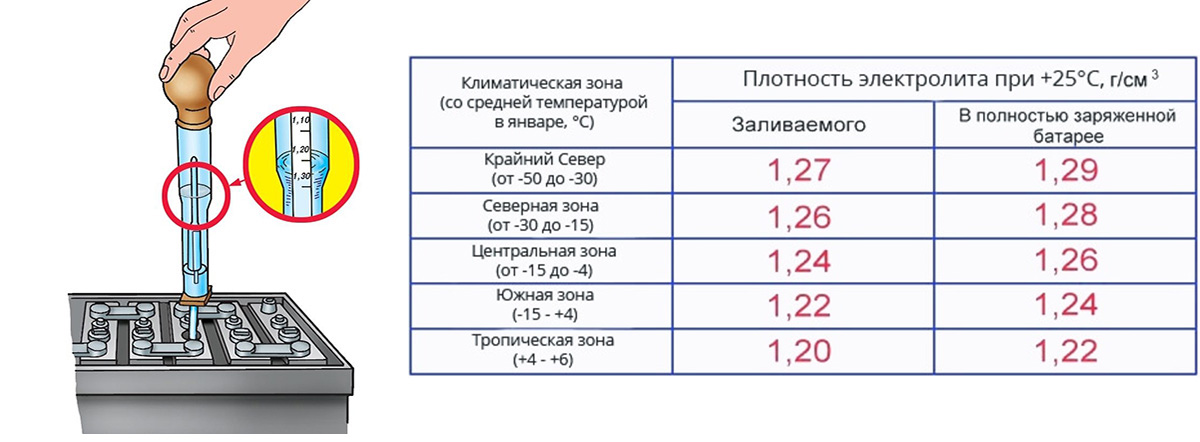
Как увеличить автономное время работы iPhone
С правильной эксплуатацией iPhone для продления жизни его аккумулятора разобрались, переходим к самому интересному — способам увеличения времени работы смартфонов Apple без необходимости подзарядки.
1. Начните пользоваться режимом экономии энергии
Начиная еще с iOS 9 компания Apple предложила владельцам iPhone воспользоваться режимом энергосбережения. «Режим энергосбережения» позволяет продлить время автономной работы iPhone на три дополнительных часа. Активируется режим в меню «Настройки» → «Аккумулятор».
За счет чего «Режим энергосбережения» увеличивает время автономной работы? При его активации незначительно снижается производительность устройства, сетевая активность, отключаются эффекты движения, проверка почты, фоновое обновление приложений, а анимированные обои превращаются в статичные. Другими словами, на основные функции iPhone режим не влияет, смартфон как и прежде остается способен справляться с любыми задачами.
2. Уменьшите яркость дисплея
Не расстраиваетесь раньше времени, речь не пойдет о банальном выставлении минимальной яркости дисплея в меню «Настройки» → «Экран и яркость». Мы расскажем о продвинутом способе уменьшения яркости с помощью настроек универсального доступа iPhone.
Шаг 1. Перейдите в меню «Настройки» → «Основные» → «Универсальный доступ».
Шаг 2. Выберите пункт «Увеличение» и включите одноименный переключатель.
Шаг 3. Три раза нажмите на дисплей тремя пальцами. Откроется окно с настройками режима увеличения.
Шаг 4. Установите минимальное увеличение и нажмите «На весь экран».
Шаг 5. Перейдите в раздел «Выбрать фильтр» и выберите пункт «Слабый свет». Для закрытия меню настроек нажмите на любой части экрана.
Шаг 6. Перейдите в меню «Настройки» → «Основные» → «Универсальный доступ» → «Сочетание клавиш» и поставьте флажок на пункте «Увеличение».
В результате применения этих настроек вы получаете возможность по тройному нажатию на кнопку Домой устанавливать на iPhone минимальную яркость. Дисплей начнет меньше нагружать аккумулятор и смартфон сможет проработать дольше. Для выхода из режима минимальной яркости необходимо повторно нажать три раза на кнопку Домой.
3. Установите минимальное время блокировки дисплея
Простая, но крайне полезная настройка. В меню «Настройки» → «Экран и яркость» → «Автоблокировка» поставьте флажок на пункте «30 с». Это позволит дисплею iPhone автоматически блокироваться после всего 30 секунд бездействия.
4. Включите «Уменьшение движения»
В настройках универсального доступа находится еще одна опция, активация которой положительно влияет на время автономной работы iPhone. Речь идет о параметре «Уменьшение движения», уменьшающий движение пользовательского интерфейса за счет включения параллакса на значках. iPhone не тратит свои ресурсы на воспроизведение лишней анимации, сохраняя их на более полезные задачи. Включается «Уменьшение движения» в меню «Настройки» → «Основные» → «Универсальный доступ».
iPhone не тратит свои ресурсы на воспроизведение лишней анимации, сохраняя их на более полезные задачи. Включается «Уменьшение движения» в меню «Настройки» → «Основные» → «Универсальный доступ».
5. Выключите фоновое обновление контента
Чем больше на вашем iPhone приложений, которые за какой-либо информацией обращаются в интернет, тем быстрее смартфон разряжается. К счастью, с их активностью очень просто разобраться. Перейдите в меню «Настройки» → «Основные» → «Обновление контента» и отключите приложения, фоновую активность которых вы хотите запретить.
6. Отключите ненужные всплывающие уведомления
Каждое уведомление от приложения на iPhone активирует дисплей, который, как известно, потребляет ресурсы аккумулятора сильнее всего. Именно поэтому рекомендуется держать список приложений со включенными всплывающими уведомлениями в порядке. Перейдите в меню «Настройки» → «Уведомления» и отключите уведомления от ненужных приложений.
Перейдите в меню «Настройки» → «Уведомления» и отключите уведомления от ненужных приложений.
7. Используйте блокировщик рекламы в Safari
Если вы активно пользуетесь браузером Safari на iPhone, то увеличить время автономной работы поможет любой блокировщик рекламы. Многие не знают, но рекламные вставки и всплывающие баннеры на сайтах являются дополнительной и не самой слабой нагрузкой на устройство. В App Store представлено большое количество бесплатных блокировщик рекламы, например, Adguard.
8. Включайте «Авиарежим» когда сигнал мобильной сети слабый
Когда iPhone не может установить стабильное соединение с сотовой сетью, он начинает раз за разом посылать сигналы оператору связи. На эту операцию смартфон затрачивает немало усилий, а соответственно, и заряда батареи. Запретить iPhone без остановки посылать сигналы оператору связи при плохом соединении позволяет «Авиарежим».
9. Отключите автоматический поиск Wi-Fi
По умолчанию iPhone постоянно находится в режиме поиска доступных беспроводных сетей, что чаще всего пользователям и не требуется. На заряд батареи сканирование влияет очень сильно, разумеется, в худшую сторону. К счастью, отключить автоматический поиск сетей Wi-Fi можно. Для этого необходимо перейти в меню «Настройки» → Wi-Fi и перевести переключатель «Запрос на подключение» в неактивное положение.
На заряд батареи сканирование влияет очень сильно, разумеется, в худшую сторону. К счастью, отключить автоматический поиск сетей Wi-Fi можно. Для этого необходимо перейти в меню «Настройки» → Wi-Fi и перевести переключатель «Запрос на подключение» в неактивное положение.
10. Отключите AirDrop
Функция AirDrop позволяет очень просто обмениваться файлами между устройствами Apple, но пользуются ей далеко не все. Если вы AirDrop так же не используете, смело откройте «Пункт управления», нажмите на AirDrop и выберите «Прием выкл.» для того, чтобы функция перестала напрасно расходовать заряд батареи.
11. Запретите некоторым приложениям пользоваться службами геолокации
Огромное количество приложений используют службы геолокации iPhone. И довольно часто — понапрасну. А ведь отслеживание смартфоном своего местоположения это процесс крайне ресурсозатратный. Полностью отключать службы геолокации, конечно же, не рекомендуется, а вот запретить конкретным приложениям пользоваться функцией стоит.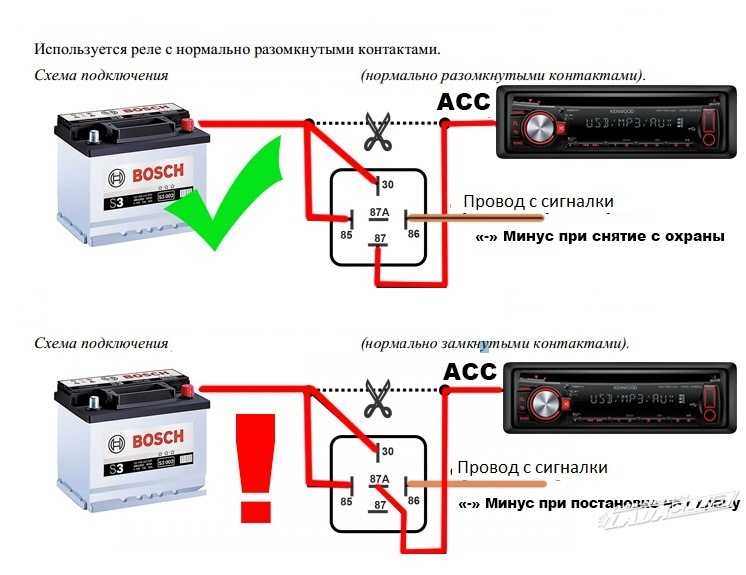 Перейдите в меню «Настройки» → «Конфиденциальность», выберите приложение, которое не должно иметь возможности пользоваться службами геолокации и нажмите «Никогда». Пройдитесь по всему списку установленных приложений и оставьте разрешенной работу с функцией только действительно важным средствам, например, навигатору.
Перейдите в меню «Настройки» → «Конфиденциальность», выберите приложение, которое не должно иметь возможности пользоваться службами геолокации и нажмите «Никогда». Пройдитесь по всему списку установленных приложений и оставьте разрешенной работу с функцией только действительно важным средствам, например, навигатору.
12. Отключите функции совершенствования продуктов Apple
Во время первичной настройки iPhone, iOS предлагает пользователю помогать Apple с совершенствованием своих продуктов. Помогать любят многие, поэтому довольно часто на этот запрос дается согласие. Однако ответ чаще всего давался бы другой, если Apple уточняла, что ее функции мониторинга создают нагрузку на аккумулятор iPhone.
Выключить данные функции, впрочем, можно и после первоначальной настройки iPhone. Перейдите в меню «Настройки» → «Конфиденциальность» → «Диагностика и использование» и поставьте флажок на пункте «Не отправлять». Затем в меню «Настройки» → «Конфиденциальность» → «Службы геолокации» → «Системные службы» выключите все переключатели в разделе «Совершенствование продукта».
Затем в меню «Настройки» → «Конфиденциальность» → «Службы геолокации» → «Системные службы» выключите все переключатели в разделе «Совершенствование продукта».
13. Запретите iPhone отслеживать ваши часто посещаемые места
Согласно настройкам iPhone по умолчанию, смартфон в автоматическом режиме отслеживает перемещения пользователя и определяет часто посещаемые места. Если вам такая возможность не нужна, отключите ее в меню «Настройки» → «Конфиденциальность» → «Службы геолокации» → «Системные службы» → «Часто посещаемые места».
Настройки не помогают, что делать?
В таком случае единственный способ вернуть iPhone былую автономность — замена аккумулятора. Следуя представленным ниже инструкциям эту операцию вы можете выполнить своими руками, без необходимости платить немалые деньги в сервисном центре.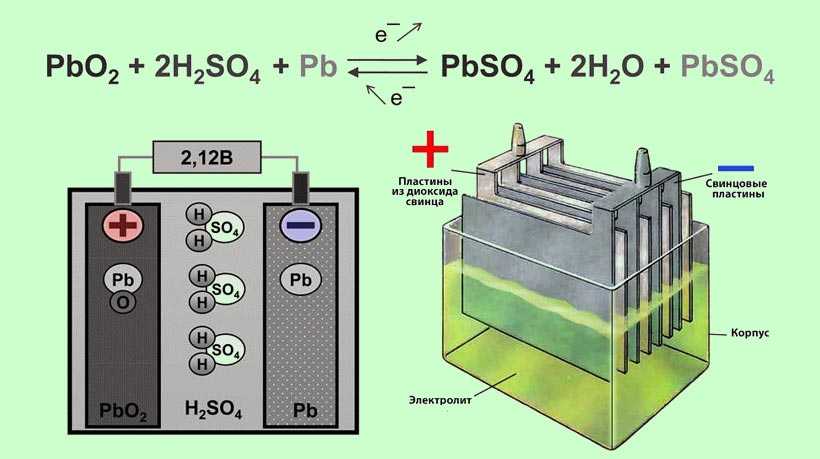
- Как поменять аккумулятор на iPhone 6s и iPhone 6s Plus.
- Как заменить аккумулятор на iPhone 6 или iPhone 6 Plus.
- Как заменить аккумулятор на iPhone 5s.
- Как заменить аккумулятор на iPhone 5.
- Как заменить аккумулятор на iPhone 4.
Другие полезные материалы по данной теме на нашем сайте:
- Мнение эксперта: Как правильно заряжать iPhone и iPad.
- Какая емкость аккумуляторов у всех моделей iPhone.
- 10 способов увеличить время автономной работы iPhone и iPad.
- Как активировать режим экономии энергии на iPhone.
- 5 способов «убить» аккумулятор вашего iPhone.
- Как узнать статистику использования аккумулятора на iPhone и iPad.
- Как определить степень износа аккумулятора iPhone без компьютера.
- Что делать, если быстро разряжается iPhone на iOS 10.
- Как узнать количество циклов перезарядки iPhone и iPad.

- Как увеличить срок автономной работы Apple Watch.
✅ Подписывайтесь на нас в Telegram, ВКонтакте, и Яндекс.Дзен.
Теги: Инструкции для iPhone и iPad От редакцииАккумуляторИнструкции для iPhone и iPad
Аккумуляторы — Повышение производительности — Apple (IN)
«Срок службы аккумулятора» — это количество времени, в течение которого ваше устройство работает до того, как его потребуется подзарядить. «Срок службы батареи» — это время, в течение которого батарея работает до тех пор, пока ее не потребуется заменить. Максимизируйте и то, и другое, и вы получите максимальную отдачу от своих устройств Apple, независимо от того, какие из них у вас есть.
Общие советы
Советы для устройств iOS
Советы для Apple Watch
Советы для iPod
Советы по макбуку
Общие советы по повышению производительности
Обновите программное обеспечение до последней версии.
Обновления программного обеспечения Apple часто включают передовые технологии энергосбережения, поэтому всегда убедитесь, что на вашем устройстве установлена последняя версия iOS, macOS или watchOS.
Избегайте экстремальных температур окружающей среды.
Устройство рассчитано на эффективную работу в широком диапазоне температур окружающей среды, при этом идеальная зона комфорта составляет от 16° до 22° C (от 62° до 72° F). Особенно важно не подвергать устройство воздействию температуры окружающей среды выше 35° C (95° F), что может привести к необратимому повреждению емкости аккумулятора. То есть ваша батарея не будет питать ваше устройство так долго при заданной зарядке. Зарядка устройства при высокой температуре окружающей среды может привести к его дальнейшему повреждению. Программное обеспечение может ограничивать зарядку выше 80% при превышении рекомендуемой температуры батареи. Даже хранение аккумулятора в жаркой среде может привести к его необратимому повреждению. При использовании устройства в очень холодных условиях вы можете заметить снижение времени работы от батареи, но это временное явление. Как только температура батареи вернется к нормальному рабочему диапазону, ее производительность также вернется к норме.
iPhone, iPad, iPod и Apple Watch Comfort Zone
0°C
35°C
Слишком холодно Комнатная температура Too Hot
iPhone, iPad, iPod и Apple Watch лучше всего работают при температуре окружающей среды от 0° до 35° C (от 32° до 95° F). Температура хранения: от –20° до 45°C (от –4° до 113°F).
MacBook Comfort Zone
10°C
35°C
Слишком холодно Комнатная температура Too Hot
MacBook лучше всего работает при температуре от 10° до 35°C (от 50° до 9°C).5°F) температуры окружающей среды. Температура хранения: от –20° до 45°C (от –4° до 113°F).
Снимите некоторые чехлы во время зарядки.
Зарядка устройства, когда оно находится в чехлах определенных стилей, может привести к избыточному нагреву, что может повлиять на емкость аккумулятора. Если вы заметили, что ваше устройство нагревается во время зарядки, сначала достаньте его из чехла. Для моделей Apple Watch Edition убедитесь, что крышка чехла с магнитной зарядкой снята.
Храните его наполовину заряженным при длительном хранении.
Если вы хотите хранить свое устройство в течение длительного времени, два ключевых фактора будут влиять на общее состояние вашей батареи: температура окружающей среды и процент заряда батареи, когда она отключена для хранения. Поэтому мы рекомендуем следующее:
- Не полностью заряжайте и не разряжайте аккумулятор устройства — зарядите его примерно до 50 %. Если вы храните устройство, когда его батарея полностью разряжена, батарея может перейти в состояние глубокой разрядки, что сделает ее неспособной удерживать заряд. И наоборот, если вы храните его полностью заряженным в течение длительного периода времени, батарея может потерять некоторую емкость, что приведет к сокращению срока службы батареи.
- Выключите устройство, чтобы избежать дополнительного использования батареи.
- Поместите устройство в прохладное сухое место с температурой ниже 32 °C (90 °F).
- Если вы планируете хранить свое устройство дольше шести месяцев, заряжайте его до 50 % каждые шесть месяцев.

В зависимости от того, как долго вы храните свое устройство, оно может находиться в состоянии низкого заряда батареи, когда вы извлекаете его из долговременного хранилища. После извлечения из хранилища может потребоваться 20 минут зарядки от оригинального адаптера, прежде чем вы сможете его использовать.
Советы для iPhone, iPad и iPod touch
Обновите программное обеспечение до последней версии.
Всегда проверяйте, что на вашем устройстве установлена последняя версия iOS.
- Если вы используете iOS 5 или более позднюю версию, посмотрите, нужно ли вам обновление. Выберите «Настройки» > «Основные» > «Обновление ПО».
- Если доступно обновление, вы можете подключить устройство к источнику питания и выполнить обновление по беспроводной сети или подключить его к компьютеру и установить последнюю версию iTunes.
Подробнее об обновлении iOS
Оптимизируйте настройки.
Есть два простых способа продлить срок службы батареи независимо от того, как вы используете свое устройство: настроить яркость экрана и использовать Wi-Fi.
Уменьшите яркость экрана или включите автояркость, чтобы продлить срок службы батареи.
- Чтобы уменьшить яркость, откройте Центр управления и перетащите ползунок «Яркость» вниз.
- Auto-Brightness автоматически настраивает экран в соответствии с условиями освещения. Чтобы активировать его, перейдите в «Настройки» > «Основные» > «Универсальный доступ» > «Адаптация дисплея» и установите для параметра «Автояркость» значение «Вкл.».
Когда вы используете свое устройство для доступа к данным, соединение Wi-Fi потребляет меньше энергии, чем сотовая сеть, поэтому держите Wi-Fi постоянно включенным. Чтобы включить Wi‑Fi, выберите «Настройки» > «Wi‑Fi», чтобы получить доступ к сети Wi‑Fi.
Включить режим низкого энергопотребления.
Представленный в iOS 9 режим энергосбережения — это простой способ продлить срок службы аккумулятора iPhone, когда он начинает разряжаться. Ваш iPhone сообщит вам, когда уровень заряда батареи упадет до 20 %, а затем снова до 10 %, и позволит вам включить режим энергосбережения одним касанием. Или вы можете включить его, выбрав «Настройки»> «Аккумулятор». Режим энергосбережения снижает яркость дисплея, оптимизирует производительность устройства и сводит к минимуму системную анимацию. Приложения, в том числе Mail, не будут загружать контент в фоновом режиме, а такие функции, как AirDrop, синхронизация с iCloud и Continuity, будут отключены. Вы по-прежнему можете использовать ключевые функции, такие как совершение и прием телефонных звонков, электронной почты и сообщений, доступ в Интернет и многое другое. А когда ваш телефон снова заряжается, режим энергосбережения автоматически отключается.
Или вы можете включить его, выбрав «Настройки»> «Аккумулятор». Режим энергосбережения снижает яркость дисплея, оптимизирует производительность устройства и сводит к минимуму системную анимацию. Приложения, в том числе Mail, не будут загружать контент в фоновом режиме, а такие функции, как AirDrop, синхронизация с iCloud и Continuity, будут отключены. Вы по-прежнему можете использовать ключевые функции, такие как совершение и прием телефонных звонков, электронной почты и сообщений, доступ в Интернет и многое другое. А когда ваш телефон снова заряжается, режим энергосбережения автоматически отключается.
Просмотр информации об использовании батареи.
В iOS вы можете легко управлять временем автономной работы вашего устройства, потому что вы можете видеть долю вашей батареи, используемой каждым приложением (если только устройство не заряжается). Чтобы просмотреть данные об использовании, перейдите в «Настройки» > «Аккумулятор».
Вот сообщения, которые вы можете увидеть в списке приложений, которые вы использовали:
Фоновая активность. Это указывает на то, что батарея использовалась приложением, когда оно работало в фоновом режиме, то есть когда вы использовали другое приложение.
Это указывает на то, что батарея использовалась приложением, когда оно работало в фоновом режиме, то есть когда вы использовали другое приложение.
- Чтобы продлить срок службы батареи, вы можете отключить функцию, позволяющую приложениям обновляться в фоновом режиме. Перейдите в «Настройки» > «Основные» > «Обновление фонового приложения» и выберите «Wi-Fi», «Wi-Fi и мобильные данные» или «Выкл.», чтобы полностью отключить фоновое обновление приложения.
- Если в приложении «Почта» отображается фоновая активность, вы можете выбрать получение данных вручную или увеличить интервал выборки. Перейдите в «Настройки» > «Учетные записи и пароли» > «Получить новые данные».
Местоположение и фоновое местоположение. Это указывает на то, что приложение использует службы определения местоположения.
- Вы можете оптимизировать время работы от батареи, отключив Службы определения местоположения для приложения. Отключите в меню «Настройки» > «Конфиденциальность» > «Службы геолокации».

- В службах определения местоположения вы можете увидеть каждое приложение в списке с его настройками разрешений. Приложения, которые недавно использовали службы определения местоположения, имеют индикатор рядом с переключателем включения/выключения.
Главный экран и экран блокировки. Это означает, что на вашем устройстве отображался главный экран или экран блокировки. Например, дисплей был разбужен нажатием кнопки «Домой» или уведомлением.
- Если приложение часто выводит ваш дисплей из спящего режима с уведомлениями, вы можете отключить push-уведомления для приложения в меню «Настройки» > «Уведомления». Коснитесь приложения и установите для параметра «Разрешить уведомления» значение «Выкл.».
Нет мобильной связи и низкий уровень сигнала. Это указывает либо на то, что вы находитесь в зоне с плохим покрытием сотовой связи и ваше устройство iOS ищет лучший сигнал, либо на то, что вы использовали свое устройство в условиях слабого сигнала, что повлияло на срок службы батареи.
- Вы можете оптимизировать время работы от батареи, включив режим полета. Откройте Центр управления и коснитесь значка режима полета. Обратите внимание, что вы не можете совершать или принимать звонки в режиме полета.
Подключите и включите компьютер, чтобы зарядить устройство.
Убедитесь, что ваш компьютер подключен и включен, когда вы используете его для зарядки устройства iOS через USB. Если ваше устройство подключено к компьютеру, который выключен или находится в спящем режиме или режиме ожидания, аккумулятор вашего устройства может разрядиться. Обратите внимание, что iPhone 3G и iPhone 3GS нельзя заряжать с помощью адаптера питания FireWire или автомобильного зарядного устройства на базе FireWire.
Советы для Apple Watch
Обновите программное обеспечение до последней версии.
Всегда проверяйте, что на Apple Watch установлена последняя версия watchOS.
- Чтобы узнать, нужно ли вам обновление, откройте приложение Apple Watch на iPhone и выберите «Мои часы» > «Основные» > «Обновление ПО».

- Если доступно обновление, подключите iPhone к сети Wi-Fi, подключите зарядное устройство к Apple Watch (убедитесь, что оно заряжено не менее чем на 50 %) и выполните обновление по беспроводной сети.
Узнайте больше об обновлении watchOS
Измените настройки.
Существует несколько способов продлить срок службы батареи Apple Watch:
- Во время тренировок по бегу и ходьбе включите режим энергосбережения, чтобы отключить датчик частоты сердечных сокращений. Для этого откройте приложение Apple Watch на iPhone, выберите «Мои часы» > «Тренировка» и включите режим энергосбережения. Обратите внимание, что когда датчик частоты сердечных сокращений отключен, подсчет сожженных калорий может быть не таким точным.
- Для более длительных тренировок вы можете использовать нагрудный ремень Bluetooth вместо встроенного датчика сердечного ритма. Чтобы выполнить сопряжение нагрудного ремня Bluetooth с часами, убедитесь, что ремень находится в режиме сопряжения, затем откройте «Настройки» на Apple Watch, выберите «Bluetooth» и выберите из списка «Устройства для здоровья».

- Если вы очень активно работаете руками и дисплей ваших часов включается чаще, чем вы думаете, вы можете предотвратить включение дисплея каждый раз, когда вы поднимаете запястье. Откройте «Настройки» на Apple Watch, выберите «Основные», выберите «Экран включения» и отключите «Экран включения при поднятии запястья». Если вы хотите включить дисплей, просто коснитесь его или нажмите колесико Digital Crown.
- Отключение Bluetooth на iPhone увеличивает расход заряда батареи Apple Watch. Для более эффективной связи между устройствами оставьте Bluetooth включенным на iPhone.
Включить режим низкого энергопотребления.
Представленный в watchOS 9 режим энергосбережения — это простой способ продлить срок службы батареи Apple Watch, когда это необходимо, например, если вы находитесь в длительном перелете или оказались без зарядного устройства на ночь. Вы можете включить его, проведя вверх до Центра управления и нажав на процент заряда батареи или выбрав «Настройки»> «Аккумулятор».
Режим низкого энергопотребления продлевает срок службы батареи за счет отключения постоянно включенного дисплея, ограничения сотовых и Wi-Fi-подключений Apple Watch и отключения показаний фонового датчика, включая измерения частоты сердечных сокращений, уведомления о высокой и низкой частоте сердечных сокращений, уведомления о нерегулярном ритме и крови. измерения кислорода.
Когда Apple Watch не подключены к iPhone, они будут пытаться получать уведомления примерно раз в час. Когда заряд батареи Apple Watch достигает 80 %, режим энергосбережения автоматически отключается.
Просмотр информации об использовании батареи.
Чтобы просмотреть информацию об использовании и режиме ожидания, откройте приложение Apple Watch на iPhone и выберите «Мои часы» > «Основные» > «Использование».
Подключите и включите компьютер, чтобы зарядить Apple Watch.
Если вы хотите заряжать от компьютера, убедитесь, что он подключен и включен, когда вы используете его для зарядки Apple Watch через USB.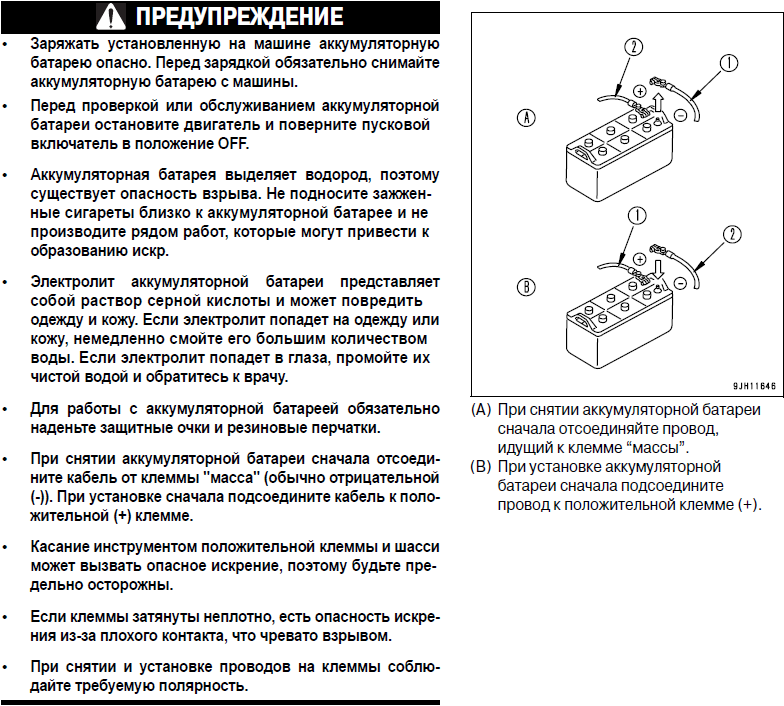 Если ваши Apple Watch подключены к компьютеру, который выключен или находится в спящем режиме или режиме ожидания, батарея Apple Watch может разрядиться.
Если ваши Apple Watch подключены к компьютеру, который выключен или находится в спящем режиме или режиме ожидания, батарея Apple Watch может разрядиться.
Если аккумулятор Apple Watch нуждается в обслуживании, обратитесь в компанию Apple или к авторизованному поставщику услуг.
Советы по работе с iPod shuffle, iPod nano и iPod classic
Обновите программное обеспечение до последней версии.
Всегда проверяйте, что на вашем iPod установлена последняя версия программного обеспечения Apple. Вставьте iPod в док-станцию или подключите его к компьютеру, и iTunes уведомит вас о доступных обновлениях.
Оптимизируйте настройки.
Задержать и сделать паузу. Установите переключатель Hold, когда вы не используете iPod. Это предотвратит случайное пробуждение iPod и использование ненужной энергии. Если вы не слушаете свой iPod, поставьте его на паузу или выключите, нажав и удерживая кнопку воспроизведения в течение двух секунд.
Эквалайзер (EQ). Добавление эквалайзера к воспроизведению увеличивает использование процессора iPod, поскольку эквалайзер не закодирован в песне. Выключите эквалайзер, если вы им не пользуетесь. Однако, если вы добавили эквалайзер к дорожкам в iTunes, вам нужно будет установить эквалайзер на «плоский», чтобы получить эффект «выключено», потому что iPod сохраняет ваши настройки iTunes нетронутыми.
Подсветка. Настройка подсветки на «всегда включена» значительно сократит срок службы батареи. Используйте подсветку только при необходимости.
Подключите и включите компьютер, чтобы зарядить iPod.
Убедитесь, что компьютер подключен и включен, когда вы используете его для зарядки iPod через USB. Если ваш iPod подключен к компьютеру, который выключен или находится в спящем режиме или режиме ожидания, батарея iPod может разрядиться.
советов по MacBook Air и MacBook Pro.
Обновите программное обеспечение до последней версии.
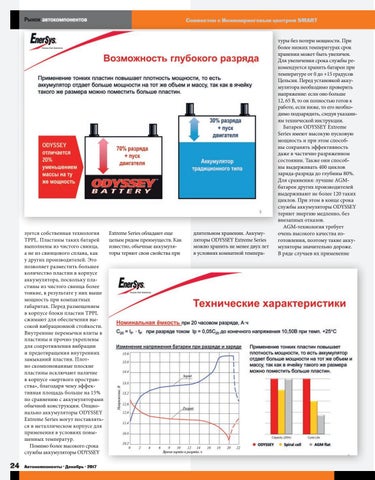
Всегда проверяйте, что на вашем MacBook установлена последняя версия macOS. Если вы подключены к Интернету, macOS автоматически проверяет наличие обновлений программного обеспечения каждую неделю, но вы по-прежнему контролируете время установки обновлений. Чтобы убедиться, что вы используете последнюю версию программного обеспечения, перейдите в меню Apple и выберите «Обновление программного обеспечения».
Узнайте больше об обновлении macOS
Оптимизируйте настройки.
Энергия. Панель настроек энергосбережения содержит несколько параметров, определяющих уровни мощности вашего MacBook. Ваш MacBook знает, когда он подключен, и работает соответственно. При питании от батареи он затемняет экран и экономно использует другие компоненты. Если вы измените этот параметр, чтобы максимизировать производительность, ваша батарея будет разряжаться быстрее.
Яркость. Уменьшите яркость экрана до минимального комфортного уровня, чтобы продлить срок службы батареи. Например, при просмотре видео в самолете полная яркость может не понадобиться, если освещение в салоне выключено.
Например, при просмотре видео в самолете полная яркость может не понадобиться, если освещение в салоне выключено.
Wi-Fi. Wi-Fi потребляет энергию, даже если вы не используете его для подключения к сети. Вы можете отключить его в меню состояния Wi-Fi в строке меню или в настройках сети.
Приложения и периферийные устройства. Отключите периферийные устройства и закройте неиспользуемые приложения. Извлеките SD-карту, если вы в данный момент к ней не обращаетесь.
Подключите и включите MacBook для зарядки других устройств.
Убедитесь, что ваш MacBook подключен и включен, когда вы используете его для зарядки других устройств через USB. В противном случае эти устройства могут разрядить аккумулятор вашего MacBook быстрее, чем обычно. Если к вашему MacBook подключено другое устройство, когда он выключен, находится в спящем режиме или режиме ожидания, аккумулятор устройства может разрядиться.
Аккумуляторы — Максимальная производительность — Apple (CA)
«Срок службы аккумулятора» — это количество времени, в течение которого ваше устройство работает до того, как его нужно будет перезарядить. «Срок службы батареи» — это время, в течение которого батарея работает до тех пор, пока ее не потребуется заменить. Максимизируйте и то, и другое, и вы получите максимальную отдачу от своих устройств Apple, независимо от того, какие из них у вас есть.
«Срок службы батареи» — это время, в течение которого батарея работает до тех пор, пока ее не потребуется заменить. Максимизируйте и то, и другое, и вы получите максимальную отдачу от своих устройств Apple, независимо от того, какие из них у вас есть.
Советы для устройств iOS
Советы для Apple Watch
Советы для iPod
Советы по макбуку
Советы по продлению срока службы батареи
Советы для iPhone, iPad и iPod touch
Обновите программное обеспечение до последней версии.
Всегда проверяйте, что на вашем устройстве установлена последняя версия iOS.
- Если вы используете iOS 5 или более позднюю версию, посмотрите, не нужно ли вам обновление. Выберите «Настройки» > «Основные» > «Обновление ПО».
- Если доступно обновление, вы можете подключить устройство к источнику питания и выполнить обновление по беспроводной сети или подключить его к компьютеру и выполнить обновление с помощью последней версии iTunes.

Подробнее об обновлении iOS
Оптимизируйте настройки.
Есть два простых способа продлить срок службы батареи независимо от того, как вы используете свое устройство: настроить яркость экрана и использовать Wi‑Fi.
Уменьшите яркость экрана или включите автояркость, чтобы продлить срок службы батареи.
- Чтобы уменьшить яркость, откройте Центр управления и перетащите ползунок яркости вниз.
- Auto-Brightness автоматически настраивает экран в соответствии с условиями освещения. Чтобы активировать его, перейдите в «Настройки»> «Специальные возможности». Коснитесь «Экран и размер текста», затем включите «Автояркость».
Когда вы используете свое устройство для доступа к данным, соединение Wi-Fi потребляет меньше энергии, чем сотовая сеть, поэтому Wi-Fi всегда должен быть включен. Чтобы включить Wi‑Fi, выберите «Настройки» > «Wi‑Fi», чтобы получить доступ к сети Wi‑Fi.
Включить режим низкого энергопотребления.

Представленный в iOS 9 режим энергосбережения — это простой способ продлить срок службы аккумулятора iPhone, когда он начинает разряжаться. Ваш iPhone сообщит вам, когда уровень заряда батареи упадет до 20 %, а затем снова до 10 %, и позволит вам включить режим энергосбережения одним касанием. Или вы можете включить его, выбрав «Настройки»> «Аккумулятор». В режиме энергосбережения снижается яркость дисплея, оптимизируется производительность устройства и минимизируется системная анимация. Приложения, в том числе Mail, не будут загружать контент в фоновом режиме, а такие функции, как AirDrop, синхронизация с iCloud и Continuity, будут отключены. Вы по-прежнему можете использовать ключевые функции, такие как совершение и прием телефонных звонков, электронной почты и сообщений, доступ в Интернет и многое другое. А когда ваш телефон снова заряжается, режим энергосбережения автоматически отключается.
Просмотр информации об использовании батареи
С помощью iOS вы можете легко управлять временем работы батареи вашего устройства, поскольку вы можете видеть долю вашей батареи, используемой каждым приложением (если только устройство не заряжается). Чтобы просмотреть данные об использовании, перейдите в «Настройки» > «Аккумулятор».
Чтобы просмотреть данные об использовании, перейдите в «Настройки» > «Аккумулятор».
Вот сообщения, которые вы можете увидеть в списке приложений, которые вы использовали:
Фоновая активность. Это указывает на то, что батарея использовалась приложением, когда оно работало в фоновом режиме, то есть когда вы использовали другое приложение.
- Чтобы продлить срок службы батареи, вы можете отключить функцию, позволяющую приложениям обновляться в фоновом режиме. Перейдите в «Настройки» > «Основные» > «Обновление фонового приложения» и выберите «Wi-Fi», «Wi-Fi и сотовые данные» или «Выкл.», чтобы полностью отключить фоновое обновление приложения.
- Если в приложении «Почта» отображается фоновая активность, вы можете выбрать получение данных вручную или увеличить интервал выборки. Перейдите в «Настройки» > «Учетные записи и пароли» > «Получить новые данные».
Местоположение и фоновое местоположение. Это указывает на то, что приложение использует службы определения местоположения.
- Вы можете оптимизировать время работы от батареи, отключив Службы определения местоположения для приложения. Отключите в меню «Настройки» > «Конфиденциальность» > «Службы геолокации».
- В службах определения местоположения вы можете увидеть каждое приложение в списке с его настройками разрешений. Приложения, которые недавно использовали службы определения местоположения, имеют индикатор рядом с переключателем включения/выключения.
Главный экран и экран блокировки. Это означает, что на вашем устройстве отображался главный экран или экран блокировки. Например, дисплей был разбужен нажатием кнопки «Домой» или уведомлением.
- Если приложение часто выводит ваш дисплей из спящего режима с уведомлениями, вы можете отключить push-уведомления для приложения в меню «Настройки» > «Уведомления». Коснитесь приложения и установите для параметра «Разрешить уведомления» значение «Выкл.».
Нет покрытия сотовой связи и низкий уровень сигнала. Это указывает либо на то, что вы находитесь в зоне с плохим покрытием сотовой связи и ваше устройство iOS ищет лучший сигнал, либо на то, что вы использовали свое устройство в условиях слабого сигнала, что повлияло на срок службы батареи.
Это указывает либо на то, что вы находитесь в зоне с плохим покрытием сотовой связи и ваше устройство iOS ищет лучший сигнал, либо на то, что вы использовали свое устройство в условиях слабого сигнала, что повлияло на срок службы батареи.
- Вы можете оптимизировать время работы от батареи, включив режим полета. Откройте Центр управления и коснитесь значка режима полета. Обратите внимание, что вы не можете совершать или принимать звонки в режиме полета.
Подключите и включите компьютер, чтобы зарядить устройство.
Убедитесь, что ваш компьютер подключен и включен, когда вы используете его для зарядки устройства iOS через USB. Если ваше устройство подключено к компьютеру, который выключен или находится в спящем режиме или режиме ожидания, аккумулятор вашего устройства может разрядиться. Обратите внимание, что iPhone 3G и iPhone 3GS нельзя заряжать с помощью адаптера питания FireWire или автомобильного зарядного устройства на базе FireWire.
Советы для Apple Watch
Обновите программное обеспечение до последней версии.

Всегда проверяйте, что на Apple Watch установлена последняя версия watchOS.
- Чтобы узнать, нужно ли вам обновление, откройте приложение Apple Watch на iPhone и выберите «Мои часы» > «Основные» > «Обновление ПО».
- Если доступно обновление, подключите iPhone к сети Wi-Fi, подключите зарядное устройство к Apple Watch (убедитесь, что оно заряжено не менее чем на 50 %) и выполните обновление по беспроводной сети.
Узнайте больше об обновлении watchOS
Измените настройки.
Существует несколько способов продлить срок службы батареи Apple Watch:
- Во время тренировок по бегу и ходьбе включите режим энергосбережения, чтобы отключить датчик частоты сердечных сокращений. Для этого откройте приложение Apple Watch на iPhone, перейдите в раздел «Мои часы» > «Тренировка» и включите режим энергосбережения. Обратите внимание, что когда датчик частоты сердечных сокращений отключен, подсчет сожженных калорий может быть не таким точным.

- Для более длительных тренировок вы можете использовать нагрудный ремень Bluetooth вместо встроенного датчика частоты сердечных сокращений. Чтобы выполнить сопряжение нагрудного ремня Bluetooth с часами, убедитесь, что ремень находится в режиме сопряжения, затем откройте «Настройки» на Apple Watch, выберите «Bluetooth» и выберите из списка «Устройства для здоровья».
- Если вы очень активно работаете руками и дисплей ваших часов включается чаще, чем вы думаете, вы можете предотвратить включение дисплея каждый раз, когда вы поднимаете запястье. Откройте «Настройки» на Apple Watch, выберите «Основные», выберите «Активация экрана» и отключите функцию «Активация экрана при поднятии запястья». Если вы хотите включить дисплей, просто коснитесь его или нажмите цифровую корону.
- Отключение Bluetooth на iPhone увеличивает расход заряда батареи Apple Watch. Для более эффективной связи между устройствами оставьте Bluetooth включенным на iPhone.
Включить режим энергосбережения.

Представленный в watchOS 9 режим энергосбережения — это простой способ продлить срок службы батареи Apple Watch, когда это необходимо, например, если вы находитесь в длительном перелете или оказались без зарядного устройства на ночь. Вы можете включить его, проведя вверх до Центра управления и нажав на процент заряда батареи, или выбрав «Настройки»> «Батарея».
Режим энергосбережения продлевает срок службы батареи за счет отключения постоянно включенного дисплея, ограничения сотовых и Wi-Fi-соединений Apple Watch и отключения показаний фонового датчика, включая измерения частоты сердечных сокращений, уведомления о высокой и низкой частоте сердечных сокращений, уведомления о нерегулярном ритме и измерения кислорода в крови.
Если устройство Apple Watch не подключено к iPhone, оно будет пытаться получать уведомления примерно раз в час. Когда заряд батареи Apple Watch достигает 80 %, режим энергосбережения автоматически отключается.
Просмотр информации об использовании аккумулятора
Чтобы просмотреть историю использования аккумулятора и зарядки, откройте приложение «Настройки» на Apple Watch и перейдите в раздел «Аккумулятор».
Подключите и включите компьютер, чтобы зарядить Apple Watch.
Если вы хотите заряжать от компьютера, убедитесь, что он подключен и включен, когда вы используете его для зарядки Apple Watch через USB. Если ваши Apple Watch подключены к компьютеру, который выключен или находится в спящем режиме или режиме ожидания, аккумулятор Apple Watch может разрядиться.
Если аккумулятор Apple Watch нуждается в обслуживании, обратитесь в компанию Apple или к авторизованному поставщику услуг.
Советы по использованию iPod shuffle, iPod nano и iPod classic
Обновите программное обеспечение до последней версии.
Всегда проверяйте, что на вашем iPod установлена последняя версия программного обеспечения Apple. Вставьте iPod в док-станцию или подключите его к компьютеру, и iTunes уведомит вас о доступных обновлениях.
Оптимизируйте настройки.
Задержать и сделать паузу. Установите переключатель Hold, когда вы не используете iPod. Это предотвратит случайное пробуждение iPod и использование ненужной энергии. Если вы не слушаете свой iPod, поставьте его на паузу или выключите, нажав кнопку воспроизведения на две секунды.
Это предотвратит случайное пробуждение iPod и использование ненужной энергии. Если вы не слушаете свой iPod, поставьте его на паузу или выключите, нажав кнопку воспроизведения на две секунды.
Эквалайзер (EQ). Добавление эквалайзера к воспроизведению увеличивает использование процессора iPod, поскольку эквалайзер не закодирован в песне. Выключите эквалайзер, если вы им не пользуетесь. Однако, если вы добавили эквалайзер к дорожкам в iTunes, вам нужно установить эквалайзер на «плоский», чтобы получить эффект «выключено», потому что iPod сохраняет ваши настройки iTunes нетронутыми.
Подсветка. Настройка подсветки на «всегда включена» значительно сократит срок службы батареи. Используйте подсветку только при необходимости.
Подключите и включите компьютер, чтобы зарядить iPod.
Убедитесь, что компьютер подключен и включен, когда вы используете его для зарядки iPod через USB. Если ваш iPod подключен к компьютеру, который выключен или находится в спящем режиме или режиме ожидания, батарея iPod может разрядиться.
советов по MacBook Air и MacBook Pro.
Обновите программное обеспечение до последней версии.
Всегда проверяйте, что на вашем MacBook установлена последняя версия macOS. Если вы подключены к Интернету, macOS автоматически проверяет наличие обновлений программного обеспечения каждую неделю, но вы по-прежнему контролируете время установки обновлений. Чтобы убедиться, что вы используете последнюю версию программного обеспечения, перейдите в меню Apple и выберите «Обновление программного обеспечения».
Узнайте больше об обновлении macOS
Оптимизируйте настройки.
Энергия. Панель настроек энергосбережения содержит несколько параметров, определяющих уровни мощности вашего MacBook. Ваш MacBook знает, когда он подключен, и работает соответственно. При питании от батареи он затемняет экран и экономно использует другие компоненты. Если вы измените этот параметр, чтобы максимизировать производительность, ваша батарея будет разряжаться быстрее.
Яркость. Уменьшите яркость экрана до минимально комфортного уровня, чтобы продлить срок службы батареи. Например, при просмотре видео в самолете полная яркость может не понадобиться, если освещение в салоне выключено.
Wi-Fi. Wi-Fi потребляет энергию, даже если вы не используете его для подключения к сети. Вы можете отключить его в меню состояния Wi-Fi в строке меню или в настройках сети.
Приложения и периферийные устройства. Отключите периферийные устройства и закройте неиспользуемые приложения. Извлеките SD-карту, если вы в данный момент к ней не обращаетесь.
Подключите и включите MacBook для зарядки других устройств.
Убедитесь, что ваш MacBook подключен и включен, когда вы используете его для зарядки других устройств через USB. В противном случае эти устройства могут разрядить аккумулятор вашего MacBook быстрее, чем обычно. Если к вашему MacBook подключено другое устройство, когда он выключен, находится в спящем режиме или режиме ожидания, аккумулятор устройства может разрядиться.
Советы по продлению срока службы батареи
Автоматическое управление состоянием батареи.
Чтобы уменьшить старение батареи, в комплект поставки входят встроенные программные и аппаратные системы для управления схемами зарядки и температурой батареи.
- Оптимизированная зарядка аккумулятора и оптимизированный предел заряда адаптируются к вашему ежедневному использованию и продлевают срок службы аккумулятора с течением времени. Оптимизированная зарядка аккумулятора доступна на всех платформах, начиная с iOS 13, watchOS 7 и macOS Big Sur. В зависимости от вашего ежедневного режима зарядки, он может автоматически отложить зарядку до 100 % незадолго до того, как вам понадобится использовать аккумулятор. Apple Watch Ultra может еще больше сократить время, проводимое при высоких уровнях заряда, узнавая, когда заряжать до оптимизированного предела заряда, а когда допускать полную зарядку.
- Зарядка может временно приостановиться в экстремальных температурных условиях и возобновиться, как только температура батареи вернется к нормальному рабочему диапазону.
 Начиная с iOS 16, вы можете увидеть уведомление на экране блокировки, когда зарядка была приостановлена по этой причине. Начиная с iOS 16 и watchOS 9, информация о приостановке зарядки также доступна в разделе «Настройки» > «Аккумулятор».
Начиная с iOS 16, вы можете увидеть уведомление на экране блокировки, когда зарядка была приостановлена по этой причине. Начиная с iOS 16 и watchOS 9, информация о приостановке зарядки также доступна в разделе «Настройки» > «Аккумулятор».
Избегайте экстремальных температур окружающей среды.
Устройство рассчитано на эффективную работу в широком диапазоне температур окружающей среды, при этом идеальная зона комфорта составляет от 16° до 22° C (от 62° до 72° F). Особенно важно не подвергать устройство воздействию температуры окружающей среды выше 35 °C (95° F), что может привести к необратимому повреждению емкости аккумулятора. То есть ваша батарея не будет питать ваше устройство так долго при заданной зарядке. Зарядка устройства при высокой температуре окружающей среды может привести к его дальнейшему повреждению. Программное обеспечение может ограничивать зарядку выше 80% при превышении рекомендуемой температуры батареи. Даже хранение аккумулятора в жаркой среде может привести к его необратимому повреждению. При использовании устройства в очень холодных условиях вы можете заметить снижение времени работы от батареи, но это временное явление. Как только температура батареи вернется к нормальному рабочему диапазону, ее производительность также вернется к норме.
При использовании устройства в очень холодных условиях вы можете заметить снижение времени работы от батареи, но это временное явление. Как только температура батареи вернется к нормальному рабочему диапазону, ее производительность также вернется к норме.
iPhone, iPad, iPod и Apple Watch Comfort Zone
0°C
35°C
Слишком низкая комнатная температура Слишком высокая
iPhone, iPad, iPod и Apple Watch лучше всего работают при температуре от 0° до 35 °C ( от 32° до 95° F) температуры окружающей среды. Температура хранения: от -20° до 45° C (от -4° до 113° F).
Зона комфорта MacBook
10°C
35°C
Слишком низкая комнатная температура Слишком жаркая
MacBook лучше всего работает при температуре окружающей среды от 10° до 35°C (от 50° до 95°F). Температура хранения: от -20° до 45° C (от -4° до 113° F).
Удалите некоторые чехлы во время зарядки.
Зарядка устройства, когда оно находится в чехлах определенных стилей, может привести к избыточному нагреву, что может повлиять на емкость аккумулятора.








 Начиная с iOS 16, вы можете увидеть уведомление на экране блокировки, когда зарядка была приостановлена по этой причине. Начиная с iOS 16 и watchOS 9, информация о приостановке зарядки также доступна в разделе «Настройки» > «Аккумулятор».
Начиная с iOS 16, вы можете увидеть уведомление на экране блокировки, когда зарядка была приостановлена по этой причине. Начиная с iOS 16 и watchOS 9, информация о приостановке зарядки также доступна в разделе «Настройки» > «Аккумулятор».